Penki pagrindiniai būdai, kaip išlikti produktyviems naudojant „Microsoft To Do“ sistemoje „Windows 10“.

Štai kaip galite išlikti produktyvūs naudodami „Microsoft To do“ sistemoje „Windows 10“.
Norėdami valdyti išmaniuosius sąrašus programoje „Microsoft To-Do“:
Naršymo meniu „To-Do“ spustelėkite savo profilio nuotrauką.
Spustelėkite „Nustatymai“ ir tinkinkite išmaniuosius sąrašus naudodami nustatymų kategorijas „Išmanieji sąrašai“ ir „Pažymėtas el. paštas“.
„Microsoft To-Do“ palaiko „Išmaniuosius sąrašus“, kurie automatiškai kaupia elementus iš įprastų užduočių sąrašų. To-Do pristatomas su išmaniųjų sąrašų rinkiniu, kuriame pateikiama laukiančių užduočių apžvalga, todėl jums nereikės peržiūrėti atskirų sąrašų. Wunderlist naudotojams ši sąvoka turėtų būti pažįstama.
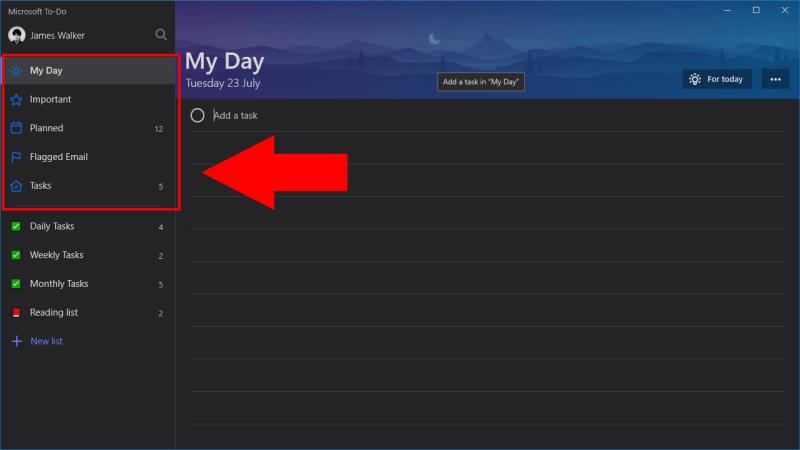
Išmaniuosius sąrašus rasite viršutinėje „To-Do“ naršymo meniu dalyje. Kadangi juos teikia programa, išmaniųjų sąrašų tiesiogiai kurti ar tinkinti negalite. Tačiau išmaniuosius sąrašus galima pašalinti iš ekrano, jei neketinate jų naudoti. Šie veiksmai buvo parašyti naudojant „Windows 10“ programos versiją, tačiau jie taip pat taikomi mobiliosioms versijoms.
Galimi išmanieji sąrašai yra „Mano diena“, „Svarbu“, „Suplanuota“, „Pažymėtas el. paštas“ ir „Priskirtas man“. Mano diena negali būti pašalinta, nes joje rodomos užduotys, kurias suplanavote atlikti šiandien, tai yra pagrindinė „To-Do“ funkcija. „Svarbu“ apibendrina visas žvaigždute pažymėtas užduotis, todėl galite greitai peržiūrėti aukšto prioriteto elementus.
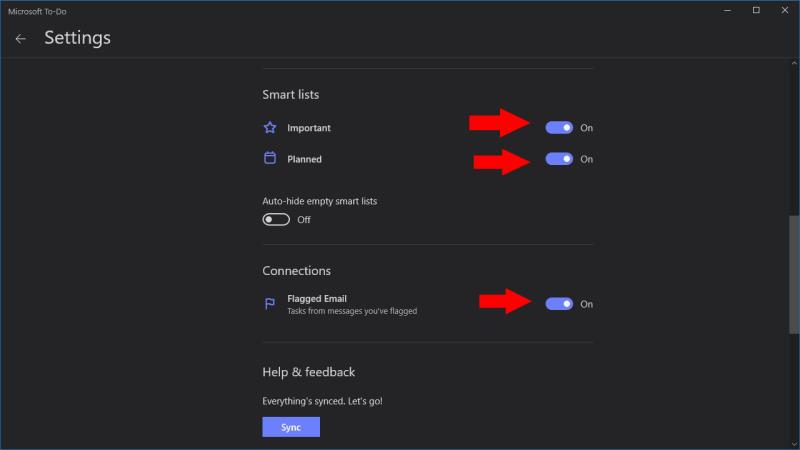
Planuotų sąraše kaupiamos visos užduotys, kurioms buvo suteiktas terminas, todėl galite matyti, kas laukia. Pažymėtas el. paštas rodo tik tas užduotis, kurios buvo sukurtos pažymint el. laišką naudojant „Outlook“. Galiausiai, paskyroje aš, kuris pasiekiamas tik „Office 365 Business“ klientams, rodomos „Microsoft Planner“ sukurtos užduotys, kurios jums buvo priskirtos naudojant „Planner“.
Norėdami tinkinti rodomus sąrašus, spustelėkite savo profilio nuotrauką To-Do programoje ir paspauskite "Nustatymai". Slinkite žemyn iki skilties „Išmanieji sąrašai“ ir naudokite perjungimo mygtukus, kad paslėptumėte arba parodytumėte atskirus išmaniuosius sąrašus. Galite pasirinktinai paslėpti išmaniuosius sąrašus, kai jie yra tušti, naudodami mygtuką „Automatiškai slėpti tuščius išmaniuosius sąrašus“. Pažymėtų el. pašto sąrašas valdomas atskirai, naudojant perjungimo mygtuką „Pažymėtas el. paštas“, esantį puslapio „Nustatymai“ skiltyje „Ryšiai“.
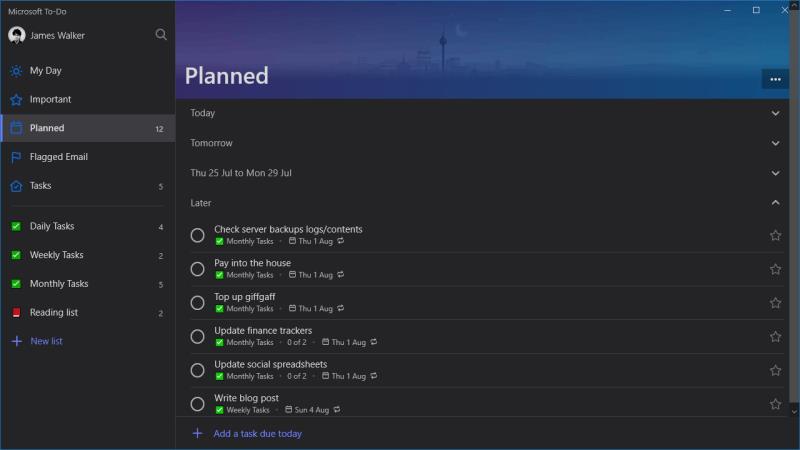
Kadangi išmanieji sąrašai yra visiškai automatizuoti, turėtumėte juos rasti kaip naudingą asistentą „To-Do“ programoje. Naudodami šiuos sąrašus galite gauti greitą būsimų užduočių apžvalgą, nespustelėdami kiekvieno sąrašo atskirai. Užduotys gali būti rodomos keliuose išmaniuosiuose sąrašuose – jei užduotis turi ir terminą, ir pažymėtą žvaigždute, ji bus rodoma planuotų ir svarbių sąrašuose. Tai suteikia lengvą būdą suskirstyti užduotis į kategorijas ir stebėti užduotis, nereikės jų rankiniu būdu perkelti iš vieno sąrašo į kitą.
Štai kaip galite išlikti produktyvūs naudodami „Microsoft To do“ sistemoje „Windows 10“.
„To Do“ yra vienas iš naujausių „Microsoft“ produktyvumo įrankių asortimento papildymų. Po daugybės naujų funkcijų jis neseniai gavo išsamų vartotojo sąsajos atnaujinimą,
„Microsoft To-Do“ palaiko išmaniuosius sąrašus, kurie automatiškai kaupia elementus iš įprastų užduočių sąrašų. To-Do pristatomas su išmaniųjų sąrašų rinkiniu, kuris
„Microsoft To-Do“ dabar siūlo užduočių priskyrimo palaikymą visiems vartotojams, todėl galite priskirti atskirus elementus naudotojams bendrinamuose sąrašuose. Paprastai tai
„Microsoft To-Do“ palaiko bendrinamus sąrašus, kurie leidžia keliems vartotojams bendradarbiauti atliekant užduotis. Dalijimosi procedūra yra gana paprasta, kaip „To-Do“.
„Microsoft“ investuoja daugiau išteklių į savo užduočių valdymo programas, todėl niekada nebuvo geresnio laiko naudoti „Outlook Tasks“. Kai derinama su „Microsoft To-Do“,
„Microsoft To-Do“ yra patogi programa, skirta greitai užsirašyti užduotis ir patikrinti darbo elementus. Tačiau norint paleisti, dar reikia atlikti kelis veiksmus
„Microsoft To-Do“ dabar palaiko užduočių priedus, todėl su užduotimis galite saugoti atitinkamus failus. Po riboto pradinio išleidimo priedai dabar yra
Štai paprastas patarimas, kurio galbūt nepastebėjote. Papildomos užduotys, taip pat žinomos kaip žingsniai, leidžia suskirstyti užduotis į kelis skirtingus etapus
„Microsoft To Do“ neseniai pristatė sąrašų grupių kūrimo palaikymą. Ši funkcija leidžia sutvarkyti naršymo meniu sudėjus susijusių užduočių sąrašus
„Microsoft“ šių metų pradžioje pristatė „To-Do“ kaip populiarios „Wunderlist“ užduočių valdymo programos pakaitalą. „To-Do“ yra sukurta remiantis esamais „Microsoft“.
„Windows 10“ suteikia daugybę pelės tinkinimo parinkčių, todėl galite lanksčiai nustatyti, kaip veikia jūsų žymeklis. Šiame vadove gerai pasimokykite, kaip efektyviai naudoti savo pelę.
Sužinokite, kaip paaukoti Robux savo draugams Roblox platformoje. Šiame straipsnyje rasite efektyvius metodus, kaip pasidalinti Robux greitai ir lengvai.
Išsamus vadovas, kaip <strong>atšaukti „Netflix“</strong> prenumeratą ir atsisakyti paskyros. Sužinokite, kokios yra priežastys ir procesas, kaip tai padaryti.
Sužinokite, kaip daryti geresnes asmenukes su išmaniojo telefono kamera, naudojant efektyvius patarimus ir gudrybes.
Kaip atkurti gamyklinius Meta Quest 2 suraskite visus paslapčių ir gudrybių sprendimus, kad pagerintumėte savo virtualios realybės patirtį.
Sužinokite, kas peržiūrėjo jūsų „Instagram“ profilį, naudojant efektyvius įrankius ir strategijas. Išsiaiškinkite, kaip sekti savo „Insta“ persekiotojus!
Kaip įjungti nuotolinio darbalaukio ryšius „Windows 10“: žingsniai, patarimai ir priemonės, kad būtų galima pasiekti kompiuterį nuotoliniu būdu. Sužinokite daugiau apie „Windows Remote Desktop Connection“.
Pasitaiko atvejų, kai pokalbio draugas gali jus suerzinti ir nenorite, kad jis matytų jūsų istorijas ar žavesius. Tokiu atveju sužinokite, kaip pašalinti arba užblokuoti ką nors „Snapchat“.
Kaip pataisyti, kad „Nintendo Switch“ neįsijungtų? Štai 4 paprasti sprendimai, kaip ištaisyti, kad „Nintendo Switch“ neįsijungtų.
Gaukite atsakymus į „Android“ problemą: kaip iš naujo paleisti telefoną be maitinimo mygtuko? Aptarti šeši geriausi būdai iš naujo paleisti telefoną nenaudojant maitinimo mygtuko.



















